この記事ではインスタグラムと Facebookアカウントの連携について解説するよ。
インスタグラムとFacebookは同じMeta社なんだけど、よくわからないまま連携しちゃったり、連携したいのにできない!と困ってないかな?
…ん?オレのインスタ、記憶にないやつが投稿されてんすけど??



あ〜〜〜!!!!まるおくん、知らない間に連携しちゃってるやつだ!
この記事では3つのパターンで連携を確認する方法を紹介するね。
・インスタグラムアプリからFacebookの連携を確認する方法
・Facebookアプリからインスタグラムとの連携を確認する方法
・Facebookブラウザからインスタグラムとの連携を確認する方法
連携方法を確認して、自分にとってベストな投稿ができるようになるよ。さっそく確認していこう!
集まらない集客を集まる集客にガチャリと切り替える集客プロが直々に教える
「集まる集客®︎丸わかり!」な無料講座はこちらから


インスタグラムアプリからFacebookの連携を確認する方法
①まずは自分のプロフィールを開いて、右上の3本線を選ぶ
3本線(メニューバー)から設定とプライバシーを選択するよ。
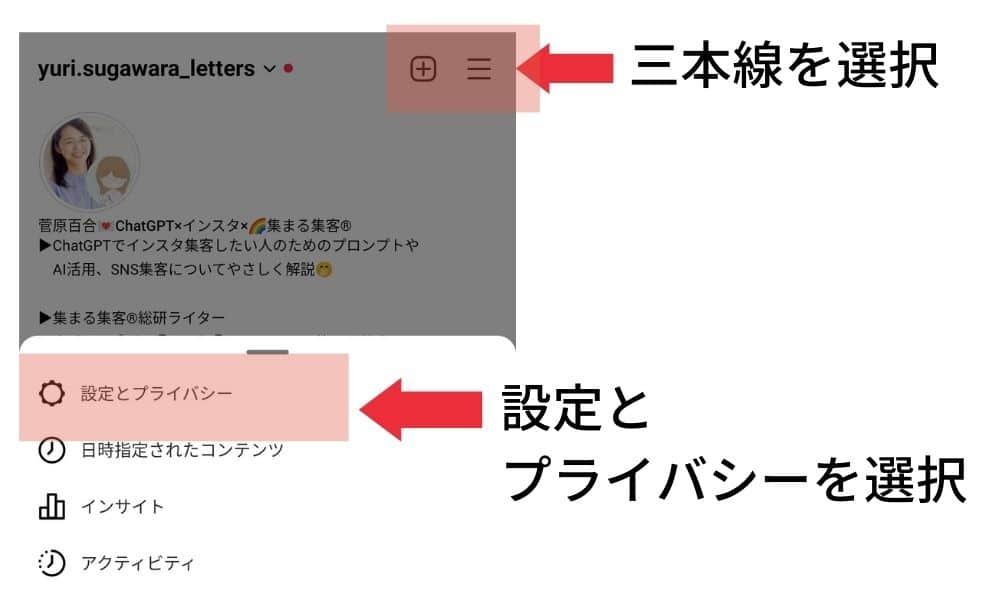
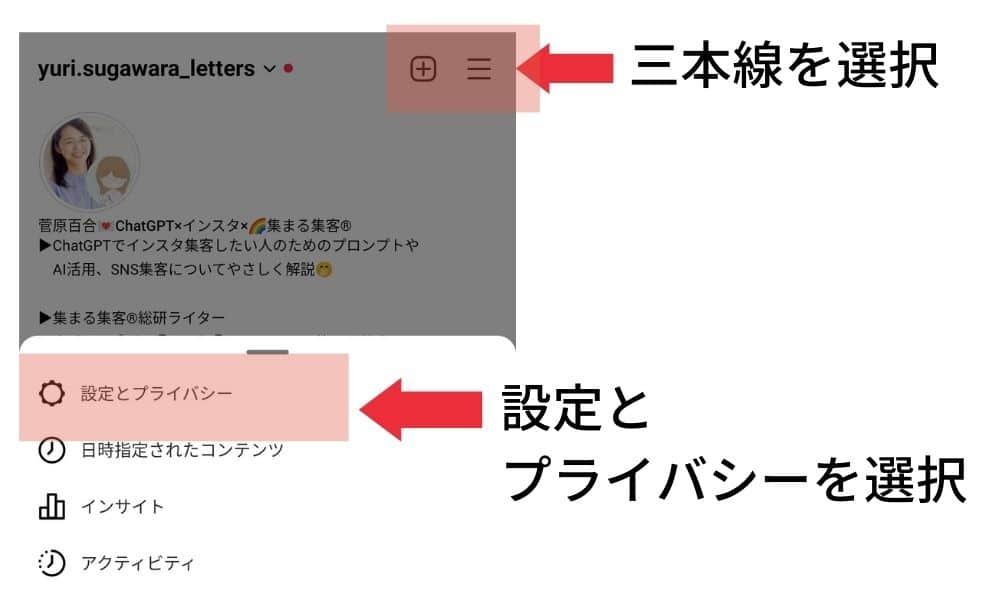
②「アカウントセンター」を選ぶ
設定とプライバシーの中から「アカウントセンター」を選択してね。
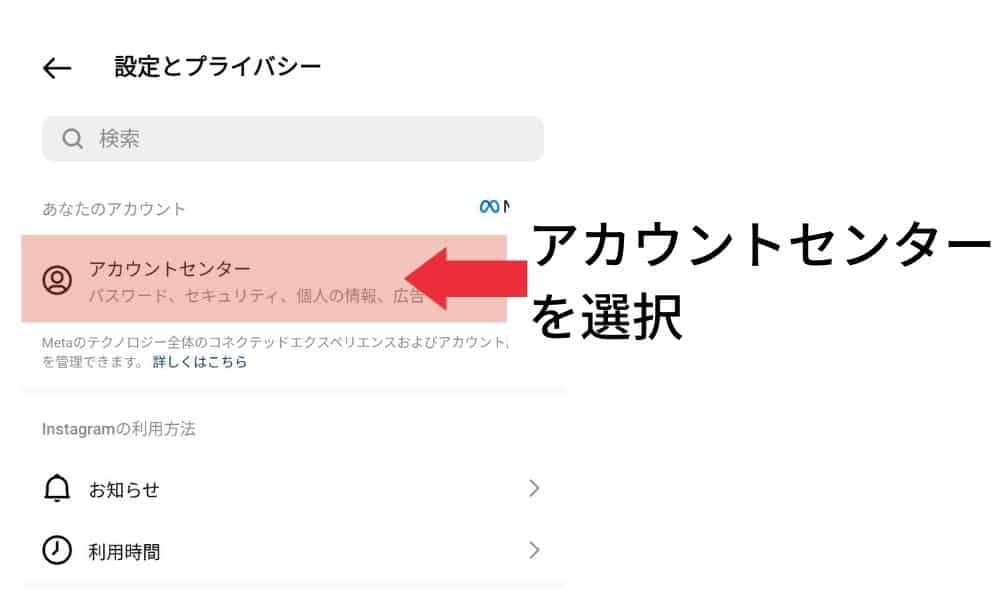
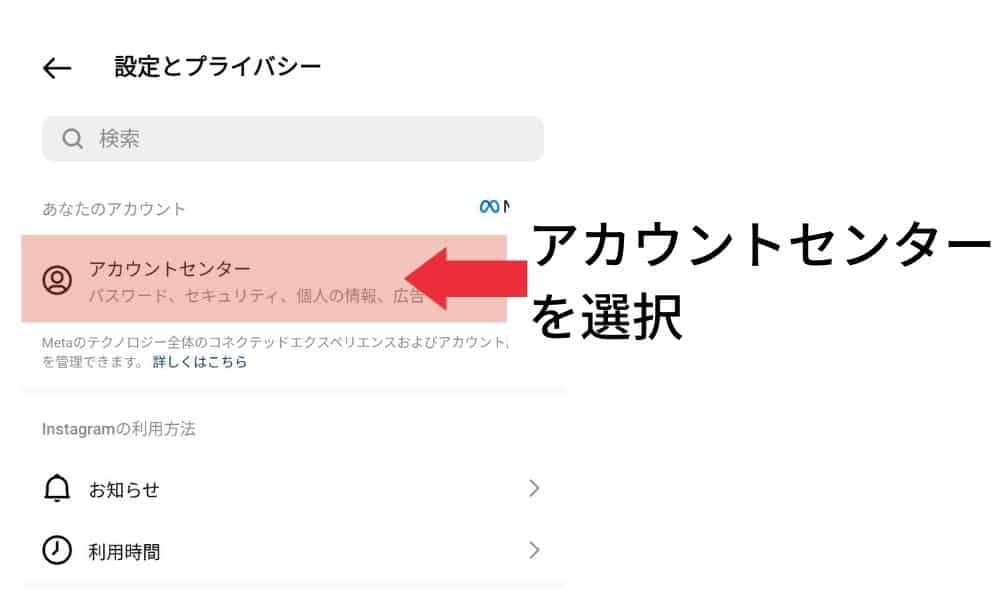
③コネクテッドエクスペリエンスを選択
アカウントセンターに移動したら、次は「コネクテッドエクスペリエンス」を選択。
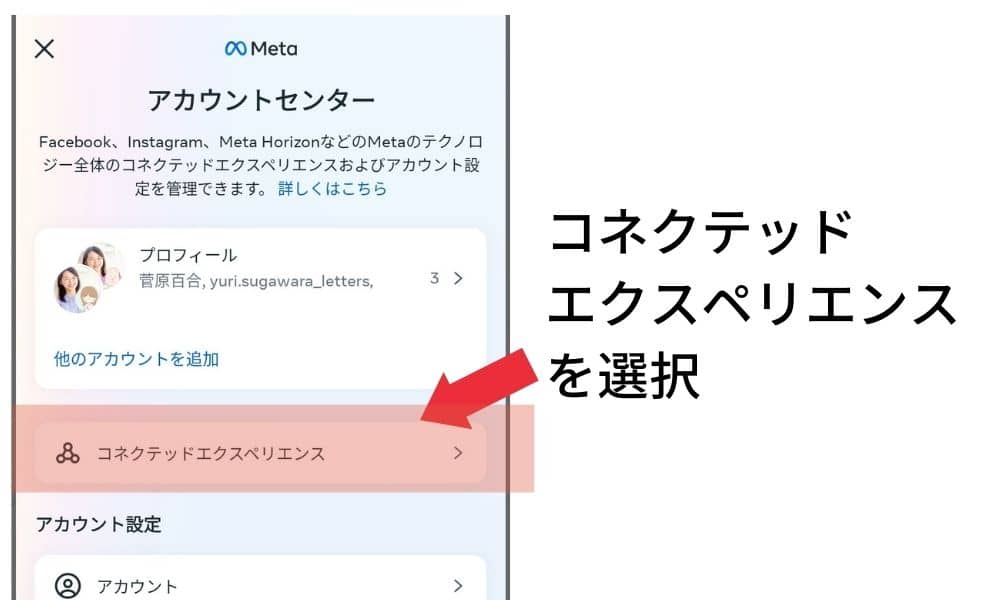
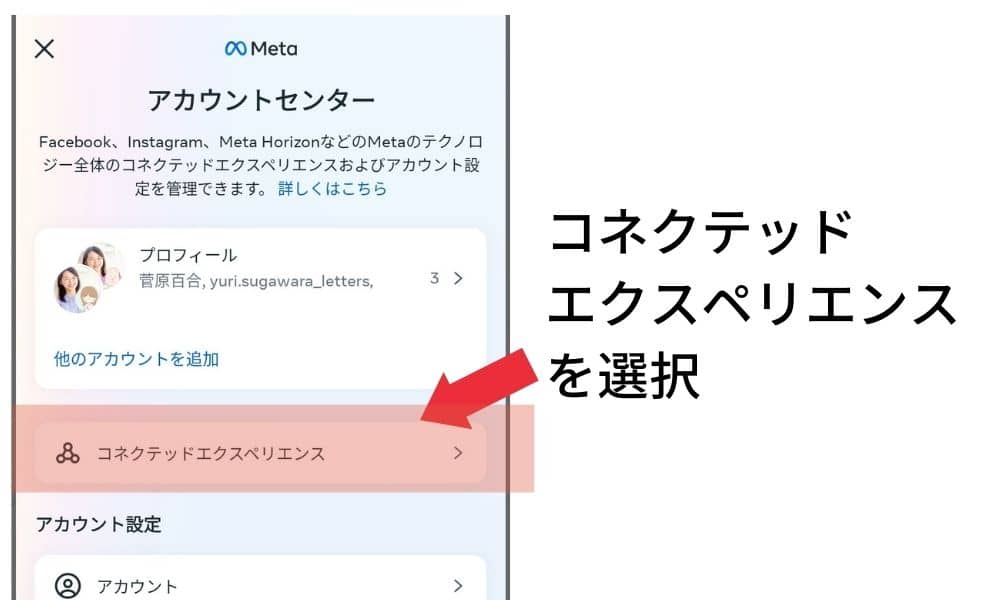
④プロフィール間のシェアを選択
コネクテッドエクスペリエンスへ移動したら、プロフィール間のシェアを選ぼう。
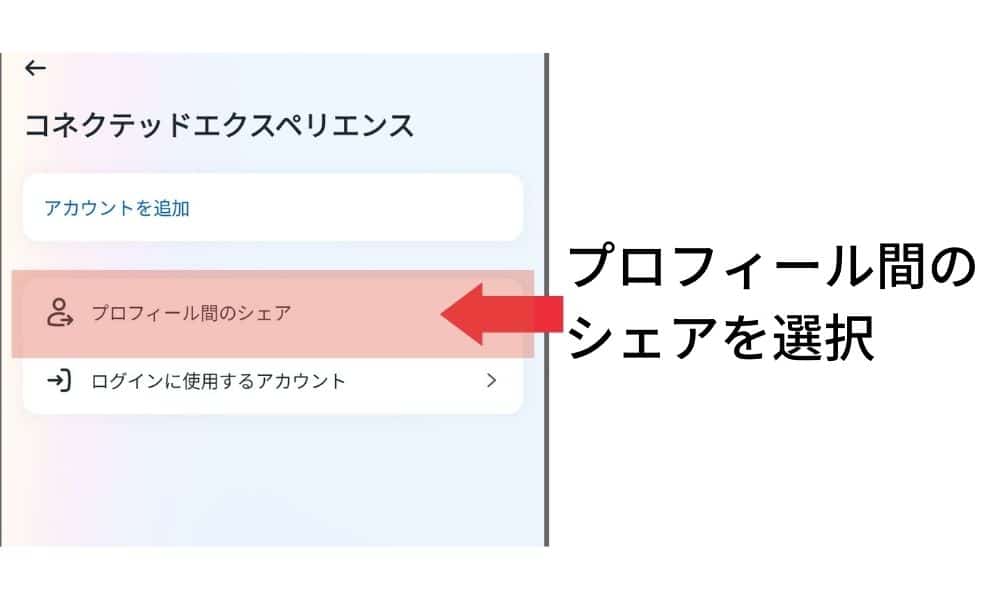
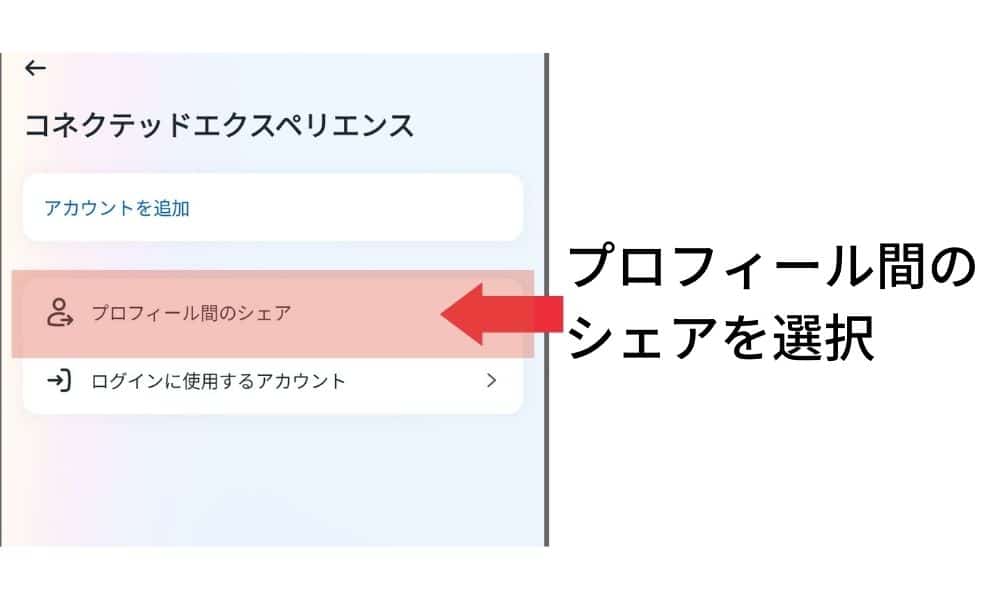
⑤自動的にシェアを確認!
プロフィール間のシェアから自動的にシェアを確認しよう。
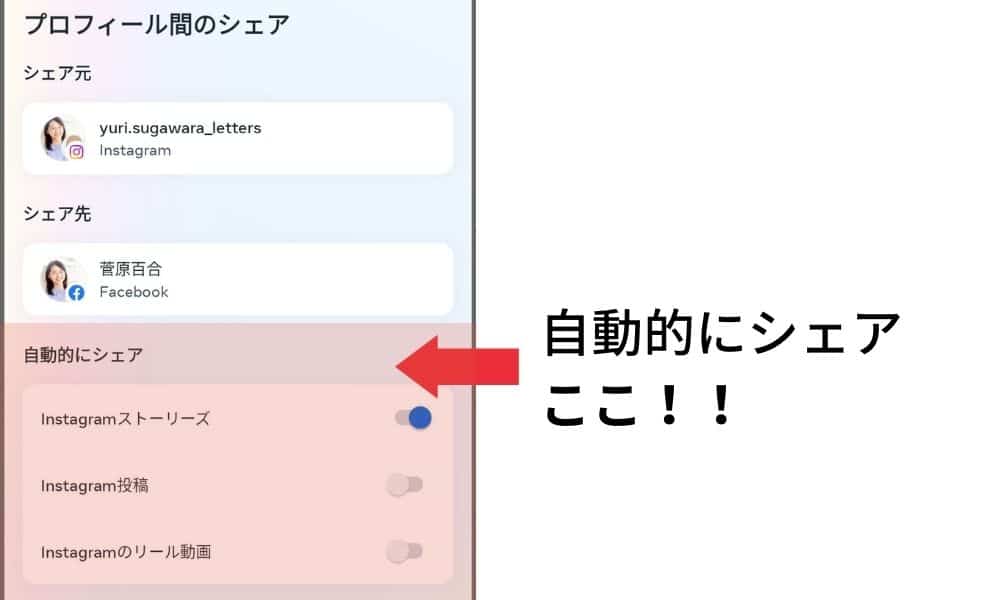
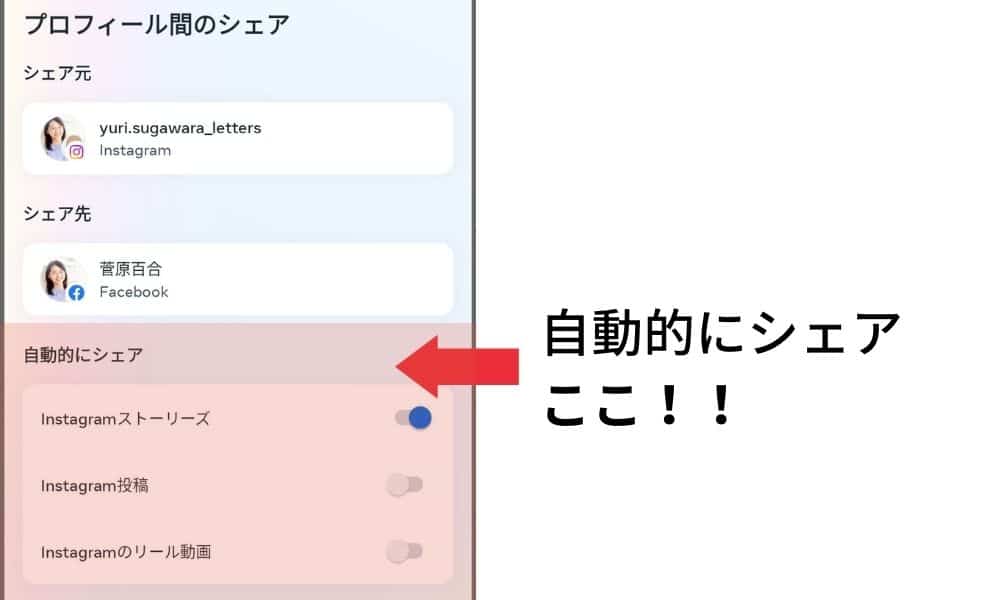
⑥シェアするものしないものを決める
シェア元とシェア先を確認して選ぼう。
ここで連携するもの、しないものをONまたはOFFにしてね。
したくない時は全部OFF(灰色)
したい時はしたいものをON(青)にしよう。
これで完了です!
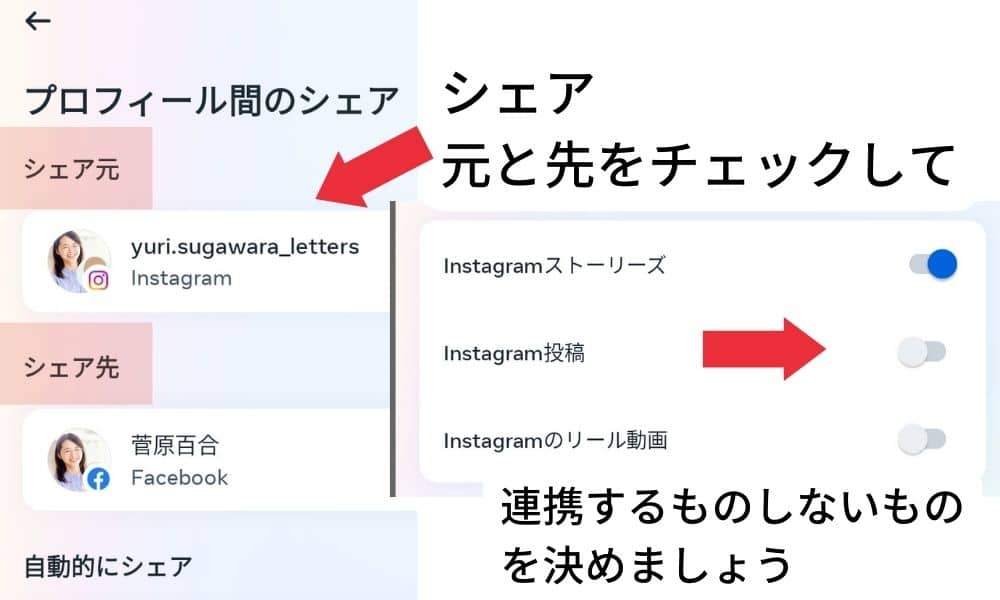
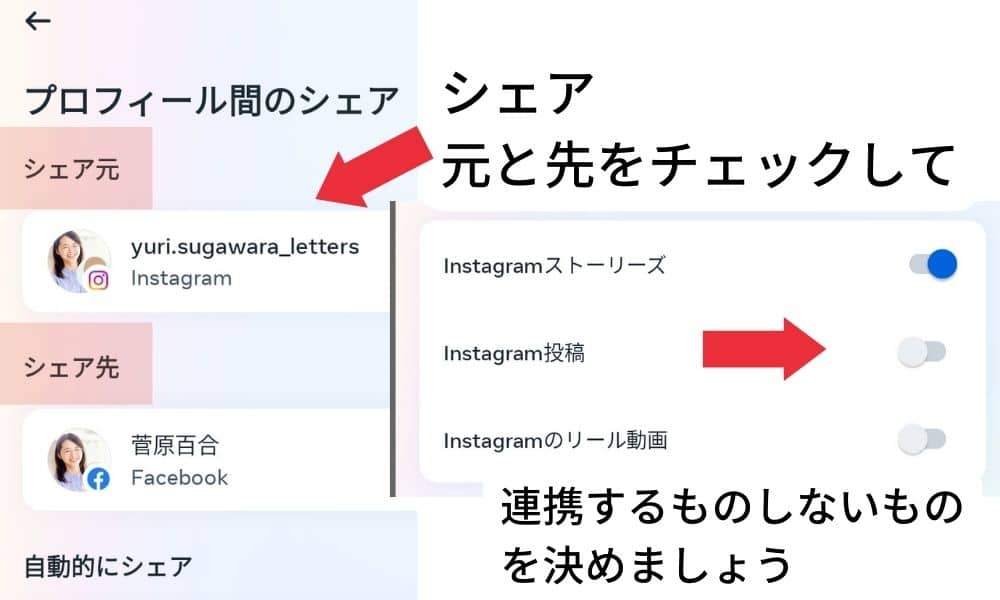
インスタのインサイトを見るのがなんだか苦手…そんなあなたはこちらの記事でわかりやすく説明しているから参考にしてね
Facebookアプリからインスタグラムとの連携を確認する方法
次にFacebookアプリからインスタグラムの連携を確認する方法だよ。
①メニューを開く
まずはアプリを開いて、右上の3本線(メニューバー)からメニューを開こう。
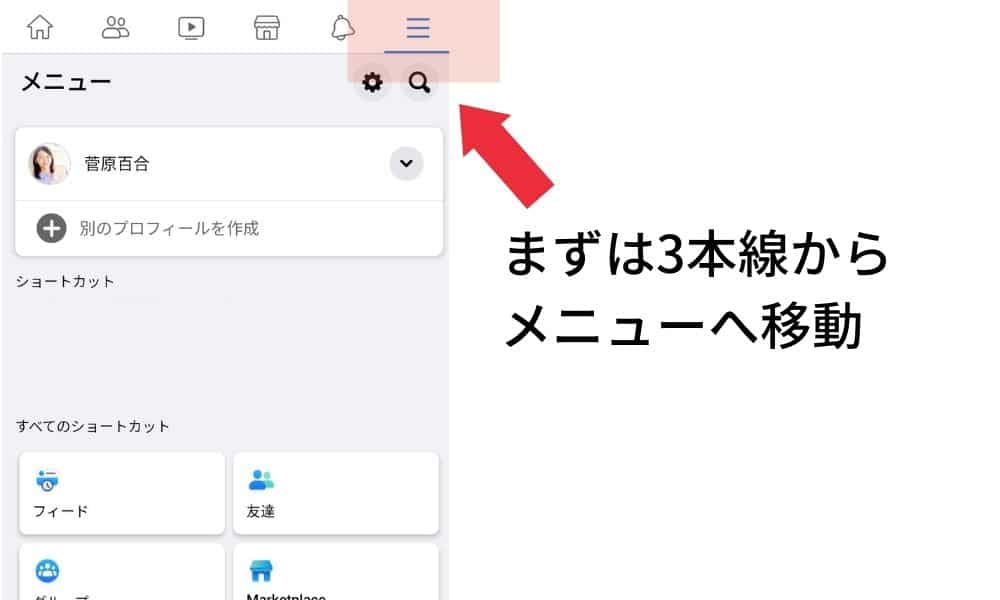
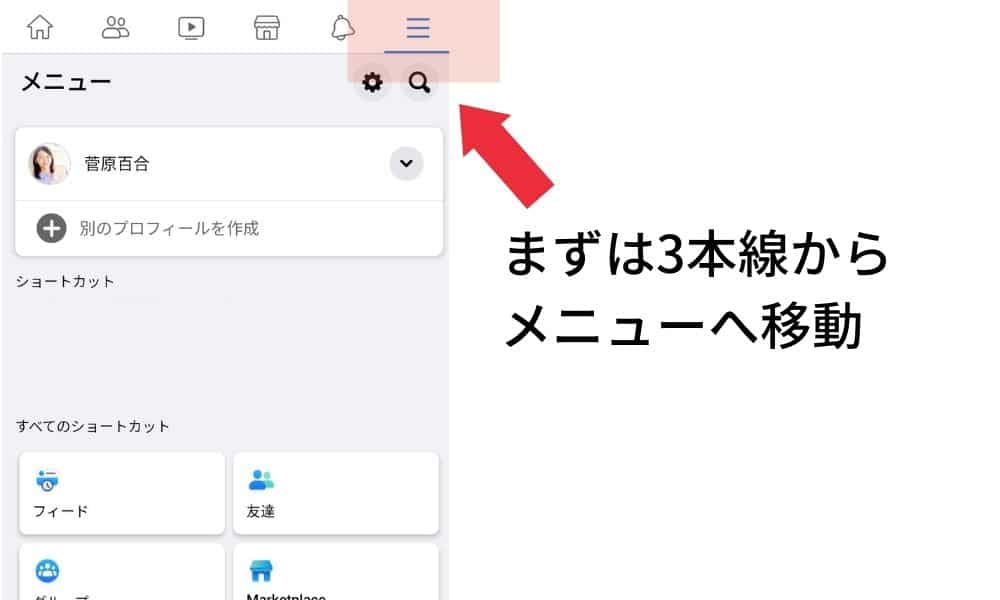
②歯車から設定とプライバシーを開く
3本線の下の歯車マークを押すと「設定とプライバシー」のページが開くよ。
次に「アカウントセンターでもっと見る」を選択してね。
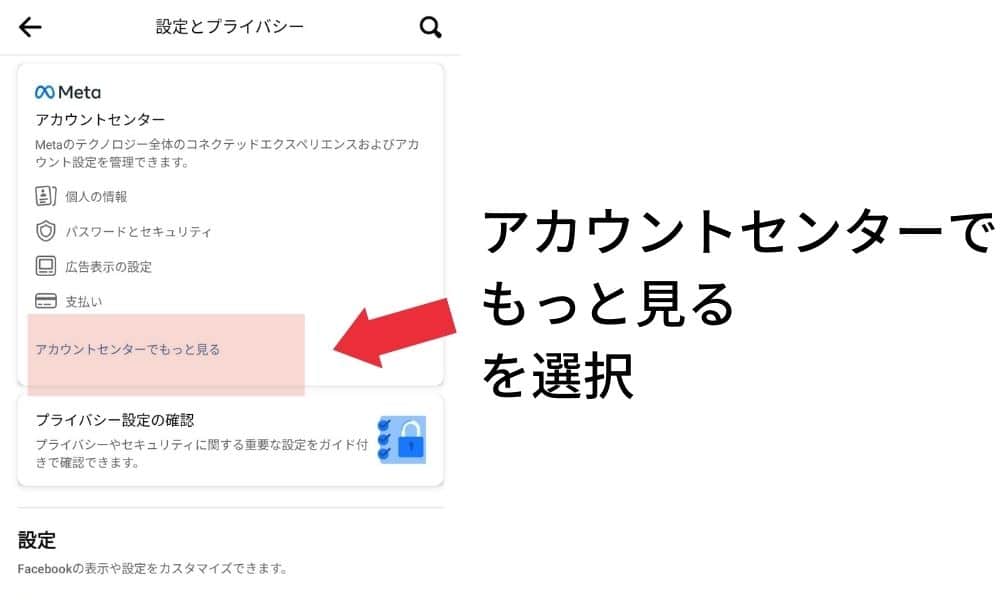
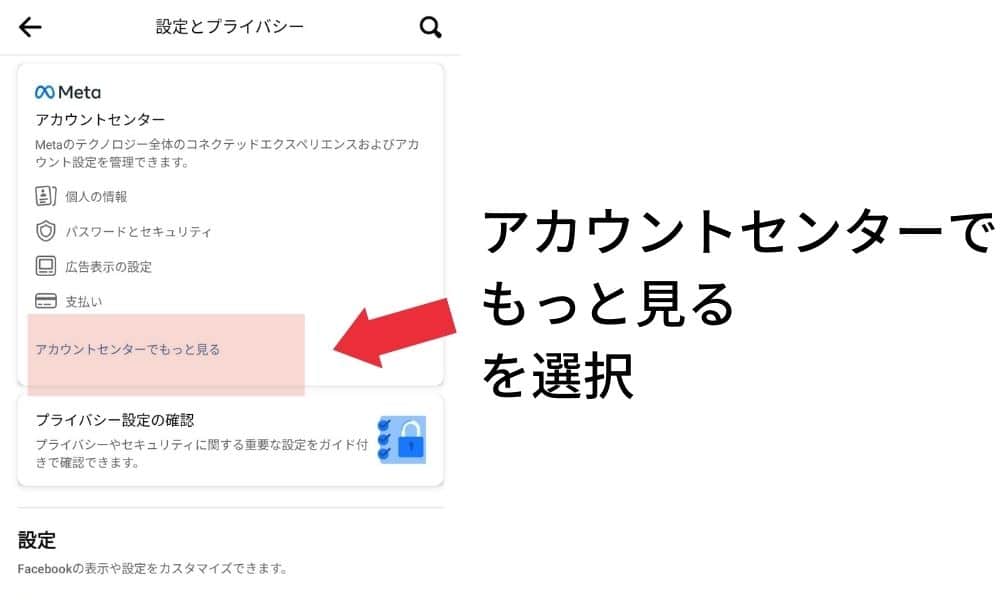
③コネクテッドエクスペリエンスを開く
アカウントセンターを開いらた、コネクテッドエクスペリエンスを開くよ。
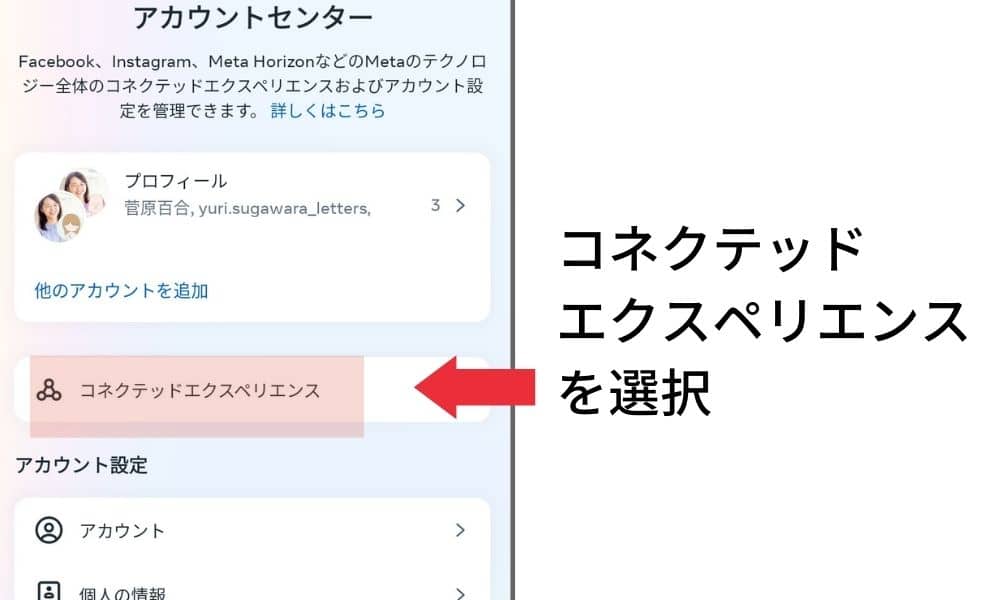
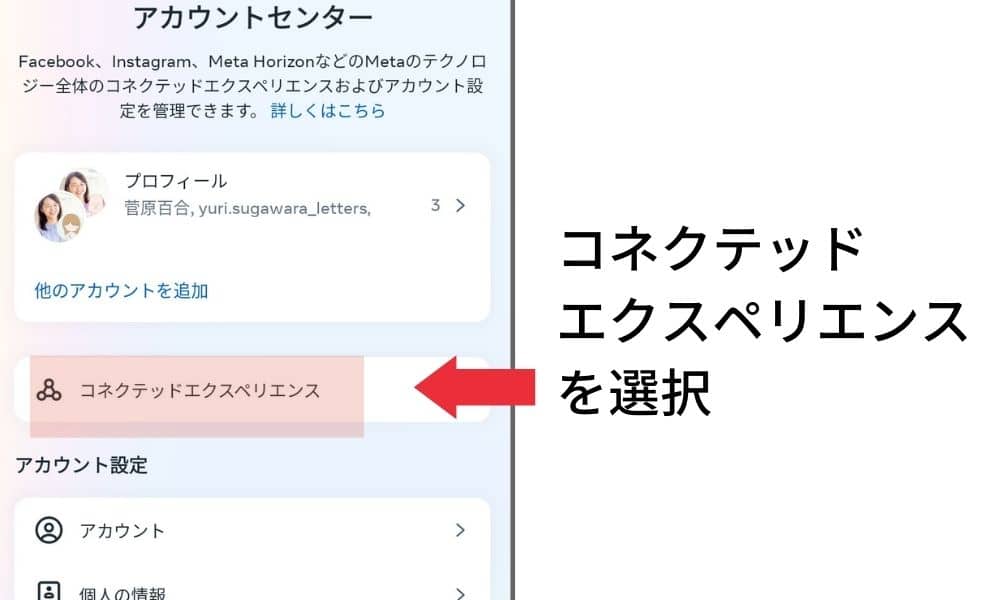
④あとはインスタと同じ操作
コネクテッドエクスペリエンスの「プロフィール間のシェア」を選択してね。
このあとはインスタと同じ操作になるからインスタの場合を確認してね。
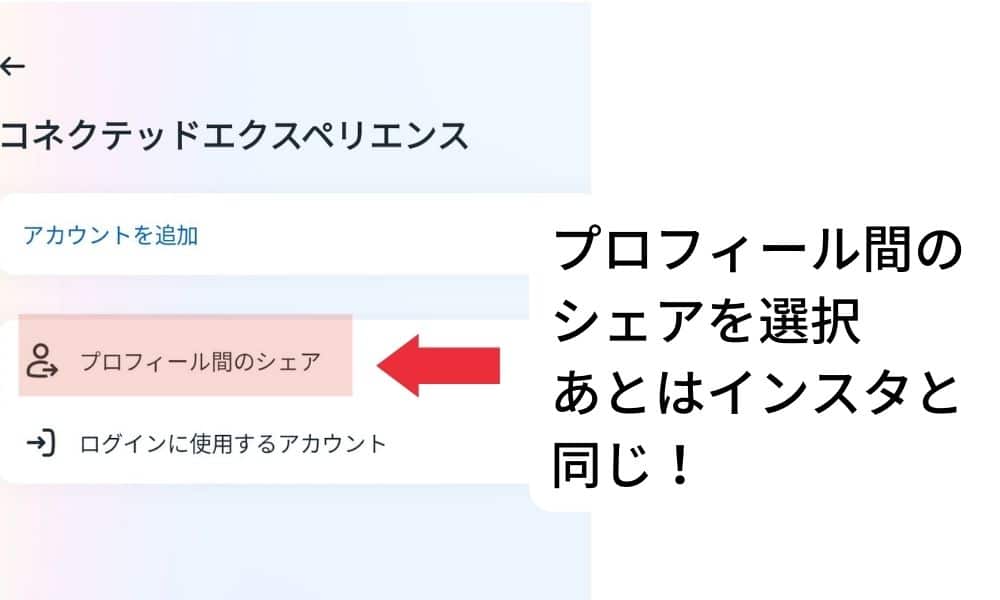
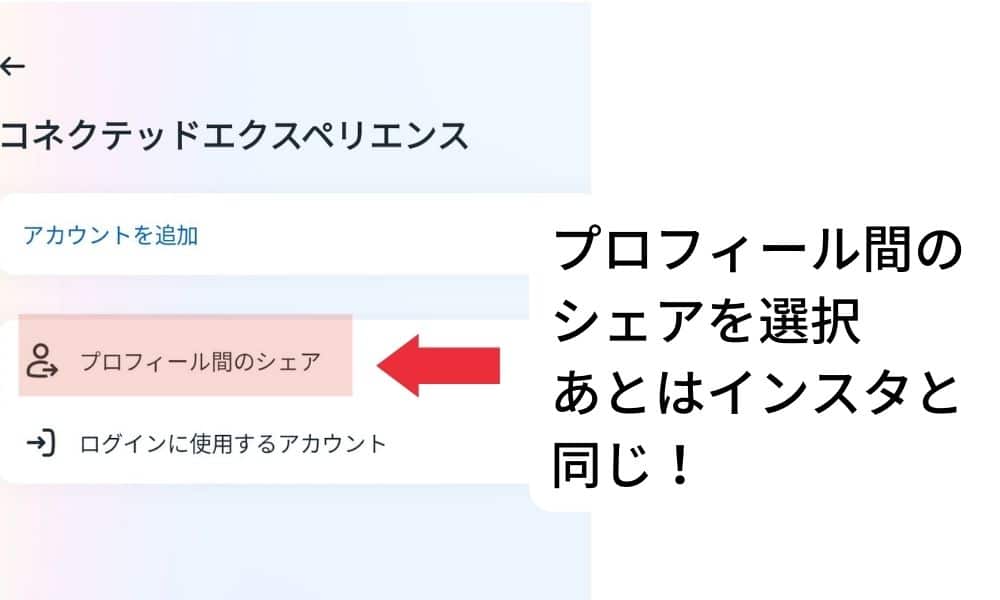
Facebookブラウザからインスタグラムとの連携を確認する方法
次にFacebookのブラウザ版、パソコンから連携を確認する方法だよ。
①設定とプライバシーを開く
画面右上の自分の写真をクリックして、設定とプライバシーを開いてね
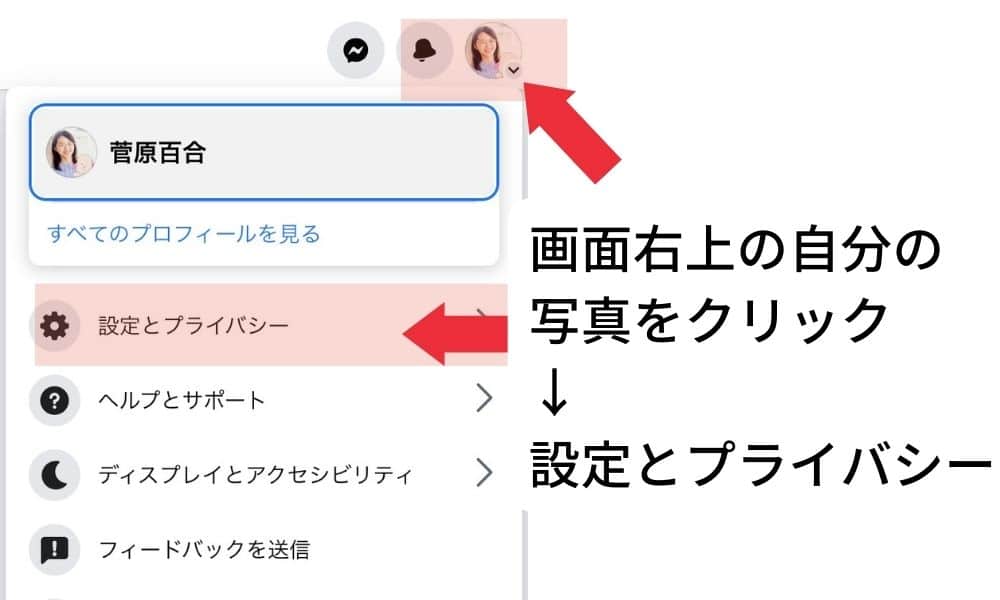
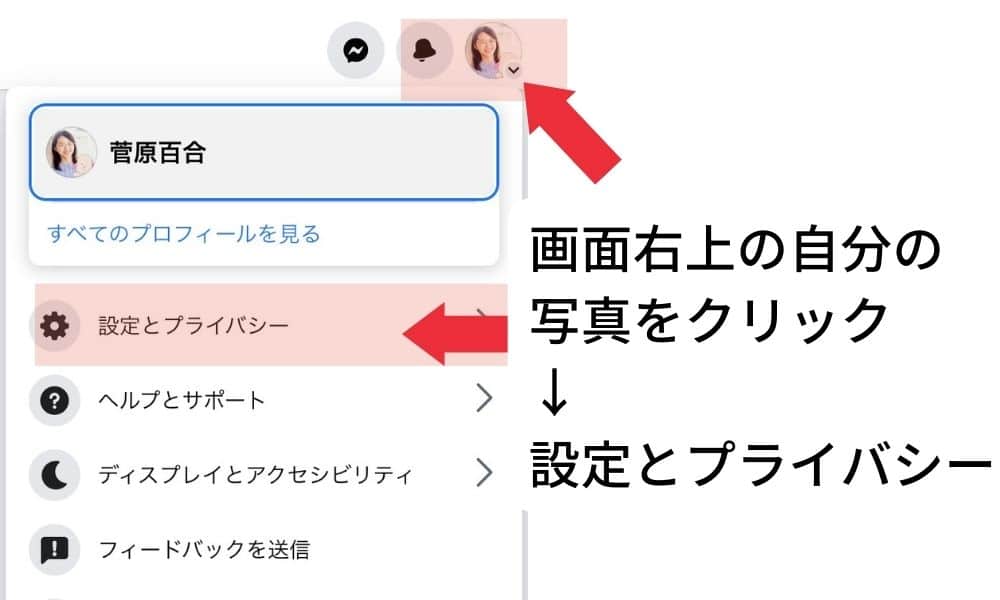
②設定からアカウントセンターを開く
設定とプライバシーの中のさらに「設定」を選択して、「アカウントセンターでもっと見る」を開いていってね。
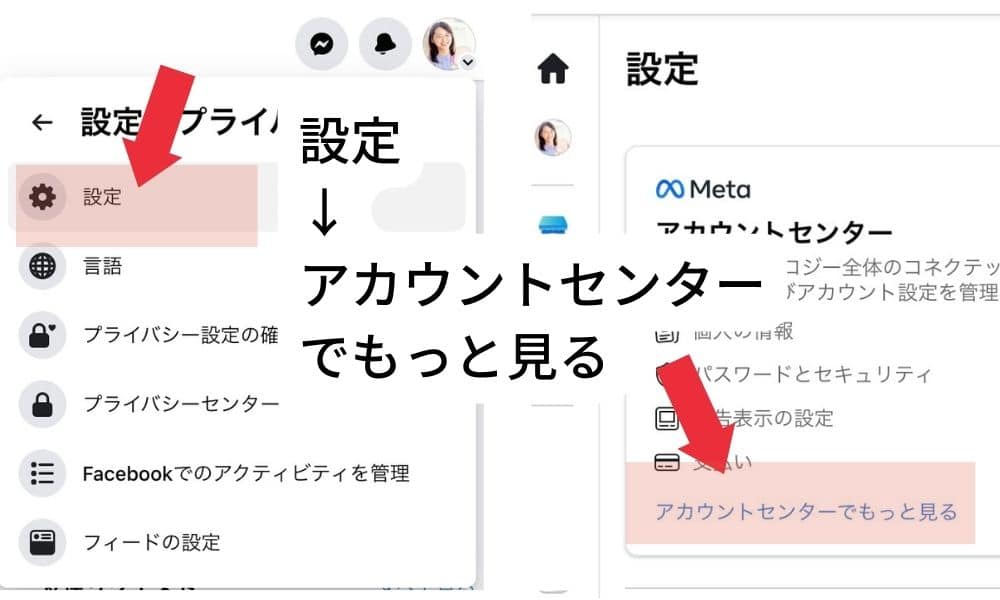
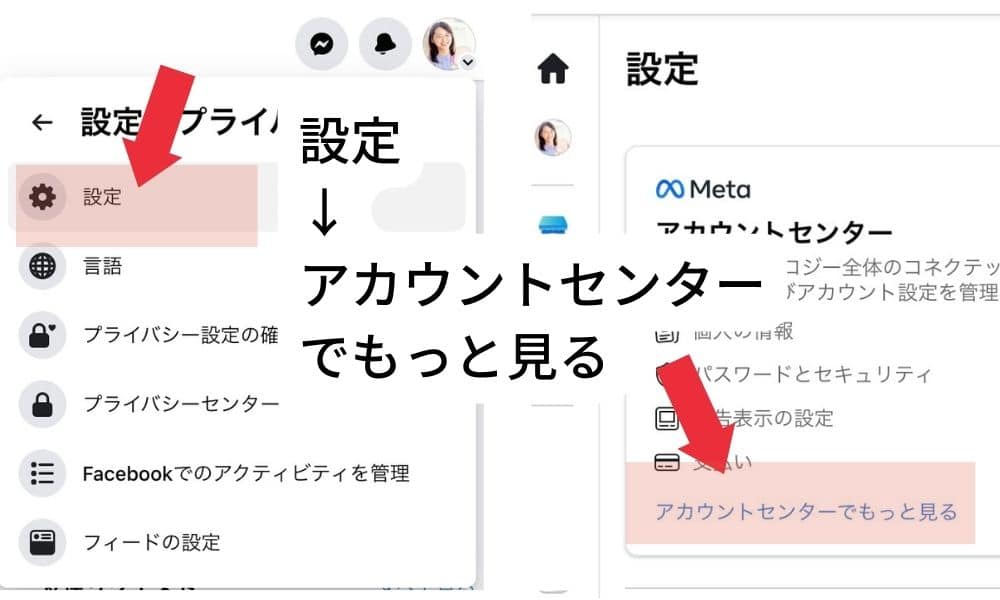
③コネクテッドエクスペリエンスを選択
アカウントセンターに移動したら、コネクテッドエクスペリエンスを選択しよう。
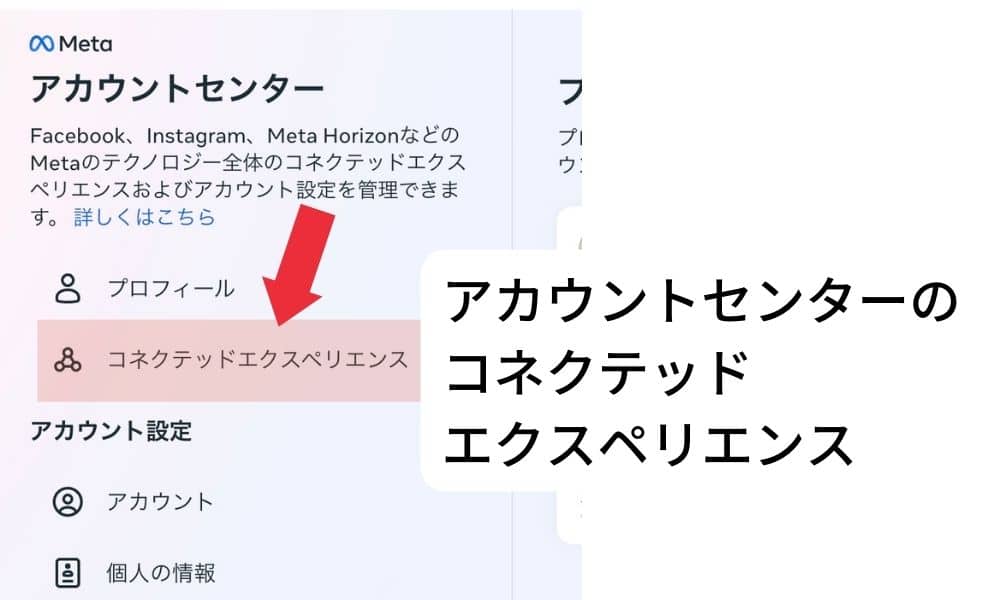
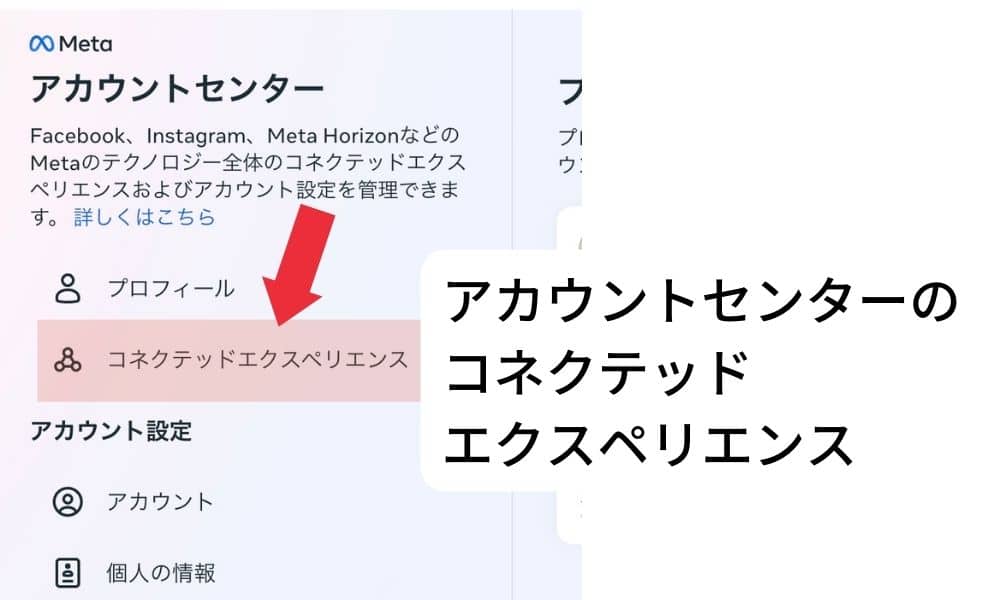
④プロフィール間のシェアで確認!
コネクテッドエクスペリエンスまで来たら、プロフィール間のシェアを選択。
あとはアプリと同様に「自動的にシェア」のシェア元・シェア先、シェアのON/OFFを決めてね!
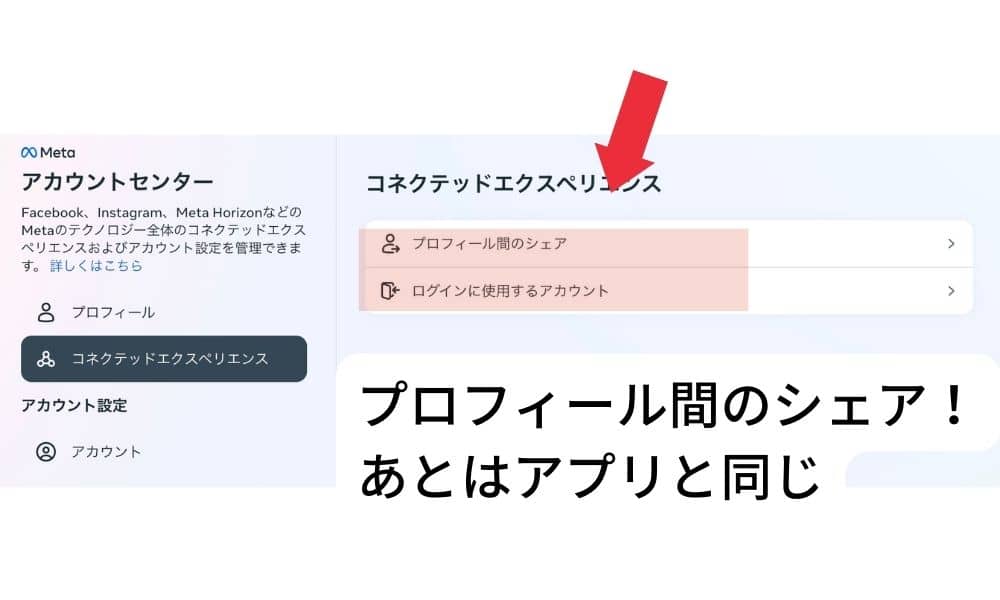
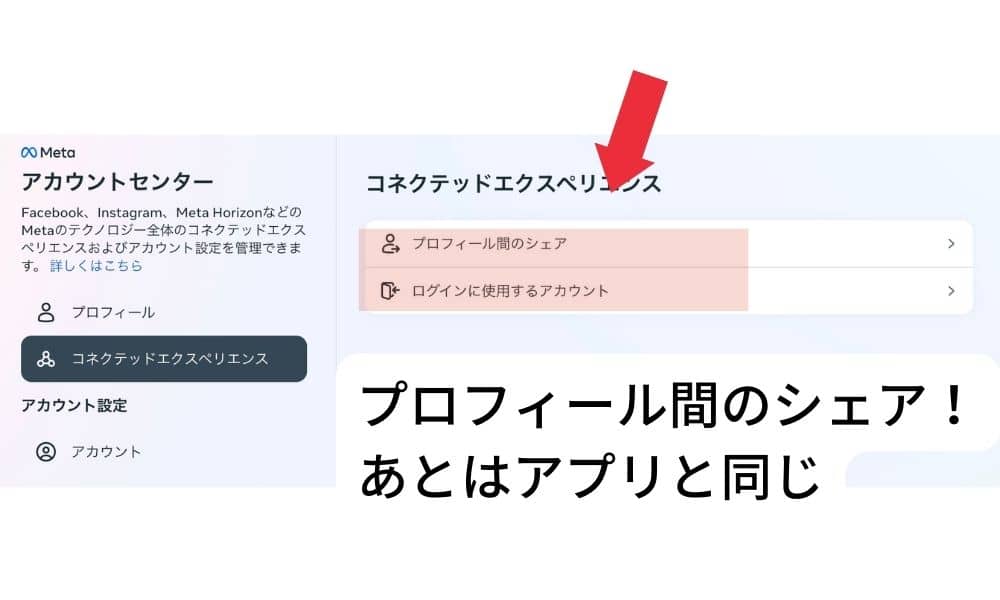
続いて、「facebookとInstagramの投稿を同時シェアする方法」を解説していくよ!

